¿Necesita borrar caché de LastPass? Una opción fantástica para un administrador de contraseñas es LastPass. Incluye una interfaz de usuario que es sencilla y segura, un cifrado sólido y una gran cantidad de funciones que pueden resultar útiles, como la capacidad de compartir contraseñas, utilizar la verificación de dos factores y dejar un legado electrónico.
Sin embargo, LastPass no es perfecto y tiene ciertas desventajas. Lo que lleva a los usuarios a encontrar formas de borrar el caché de LastPass o, peor aún, a querer desinstalar la aplicación. Ha habido acusaciones de varios robos de datos, así como otras vulnerabilidades de seguridad en el sitio, por ejemplo. Este artículo le explicará cómo borrar completamente el caché del programa en mac
Contenido: Parte 1. ¿Qué es LastPass?Parte 2. Cómo borrar automáticamente la caché de LastPassParte 3. ¿Cómo elimino el caché de la aplicación o extensión LastPass?Parte 4. Conclusión
Parte 1. ¿Qué es LastPass?
LastPass proporciona a los usuarios funciones que cumplen con todos los requisitos fundamentales para un administrador de contraseñas. Le brinda la posibilidad de salvaguardar información crítica, como credenciales de inicio de sesión y contraseñas. Eche un breve vistazo a los componentes que componen el paquete de privacidad y seguridad asociado a él.
- Autenticación de dos factores (2FA), autenticación de múltiples factores (MFA) y contraseñas de un solo uso generadas por LastPass Authenticator (OTP)
- Aplicación para generar contraseñas
- Restricción según el país
- Bóveda de datos
- El desafío de la seguridad en materia de seguimiento crediticio
Si tiene dificultades para cargar su bóveda, una acción que puede realizar para resolver el problema es borrar la caché de LastPass. Cuando elimina el contenido de su base de datos local, se deshace del duplicado de cualquier archivo cifrado que se haya guardado localmente.
Deberá cerrar sesión en LastPass y luego volver a iniciarla mientras esté conectado activamente a Internet para que se puedan volver a crear los archivos almacenados en caché local. En ciertos casos, vaciar el caché de su navegador es una gran idea ya que a menudo puede resolver problemas relacionados con el navegador. LastPass almacenará todas sus credenciales y la información de sus formularios en el servidor utilizando las mejores prácticas de cifrado actualmente aceptadas en el negocio.
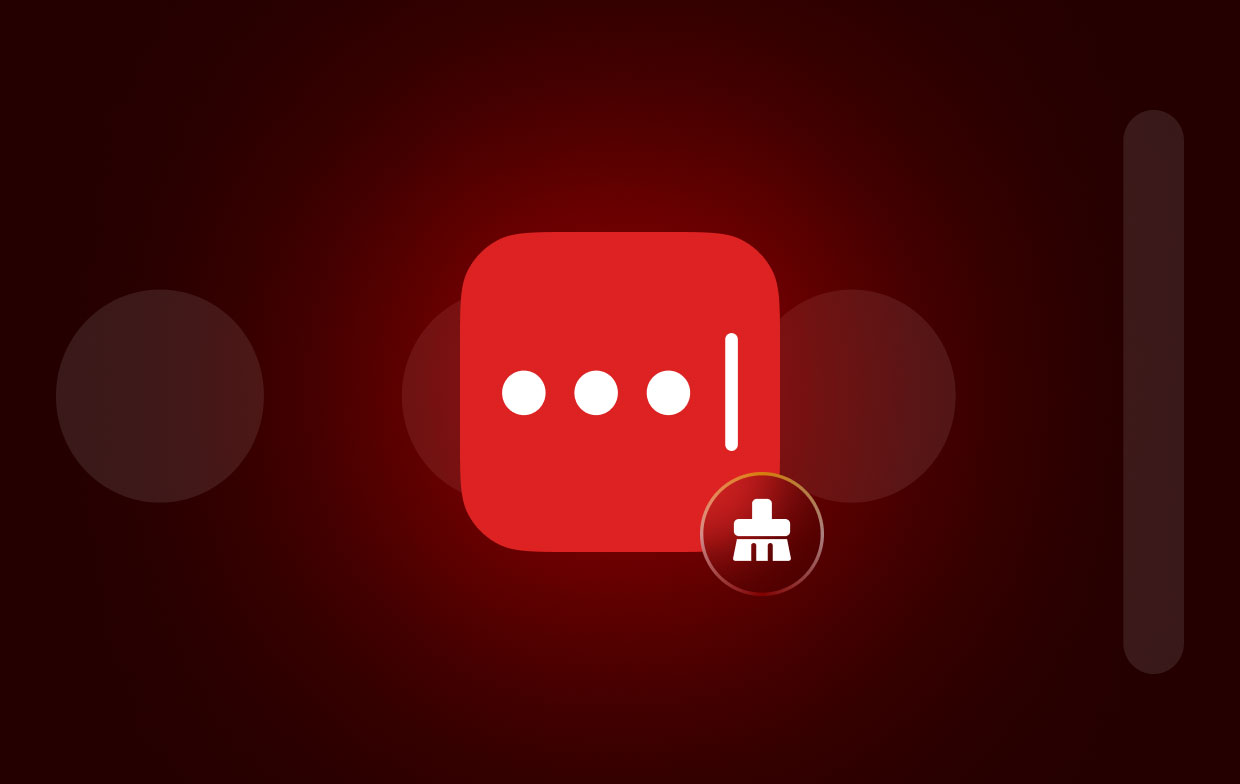
Además, dependiendo de los sitios web que visite, guarda automáticamente sus contraseñas. Para acceder a todas sus otras contraseñas, sólo necesita saber una contraseña compleja. El programa funciona con todos los navegadores más utilizados y es similar a un complemento.
Parte 2. Cómo borrar automáticamente la caché de LastPass
Con iMyMac PowerMyMac, puede eliminar cualquier archivo o aplicación de Mac que no se haya utilizado en un período de tiempo específico. Puede borrar fácil y eficazmente el caché de LastPass con PowerMyMac Junk Cleaner, liberando almacenamiento.
Cualquier aspecto de la circunstancia que pueda eliminarse debe eliminarse. PowerMyMac puede borrar rápida y fácilmente el caché de LastPass en computadoras de escritorio Mac. La siguiente sección describe los pasos.
- Seleccione ESCANEAR en el módulo Junk Cleaner para comenzar a buscar objetos que simplemente no caben en su computadora Mac. Entonces comenzará la búsqueda de archivos no deseados.
- Compile y organice todos los archivos no deseados que se descubrieron en su computadora cuando finalizó el análisis.
- Seleccione los elementos de los que desea deshacerse; elige todo para deshacerte de todo.
- Si "LIMPIAR" se elige en el menú, todos los datos innecesarios se eliminarán de inmediato. Una vez completado el procedimiento de limpieza, aparecerá una notificación emergente con el título "Limpiado Completado" aparecerá en la pantalla.
- La cantidad de memoria que se está utilizando actualmente y la cantidad total de memoria adicional se mostrarán simultáneamente en la pantalla. Puede eliminar archivos adicionales simplemente seleccionando el Revisar opción y regresar a las pantallas.

Parte 3. ¿Cómo elimino el caché de la aplicación o extensión LastPass?
Las acciones que debe realizar para borrar la caché de LastPass pueden diferir según la forma en que utilice LastPass. Estos son los procedimientos que debe realizar:
Extensión para el navegador LastPass (nueva experiencia)
- Seleccione el símbolo activo de LastPass que se encuentra en la barra de herramientas de su navegador de Internet cuando inicia sesión en LastPass.
- Asegúrate de estar en la pestaña Cuenta.
- Elige Arreglar un problema manualmente, luego Borrar datos locales.
El complemento LastPass para navegadores (experiencia anterior)
- Cuando haya iniciado sesión en LastPass, escoger el indicador activo de LastPass que se muestra en la barra de herramientas de su navegador web.
- Al final de la lista, escoger ya sea en Opciones de cuentas O usando la dirección de correo electrónico de LastPass. Después de eso, elige Tecnología luego puede proceder a borrar el caché de LastPass.
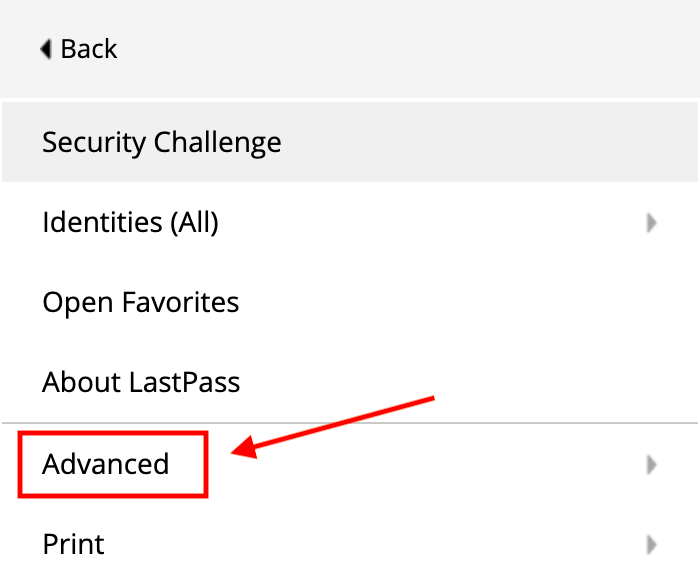
Extensión de la aplicación LastPass para el navegador Safari
- Press el símbolo activo de LastPass en Safari cuando inicia sesión en su cuenta de LastPass.
- Cerca de la parte inferior de la página, seleccione Opciones de cuenta Oy luego su cuenta de correo electrónico de LastPass. A continuación, elija Avanzado, luego podrá Borrar caché local para borrar su caché local.
Aplicación iOS para LastPass
- Toque Configuración mientras está en el software, clic el botón en la barra inferior.
- Para borrar su caché de entradas de LastPass, toque el Acciones .
Aplicación de Android para LastPass
- Haga clic en el Bóveda botón ubicado en la navegación superior izquierda de la aplicación después de haber iniciado sesión correctamente.
- Elige Ajustes, y después de eso está Acciones, luego puede borrar la caché de LastPass en el menú desplegable.
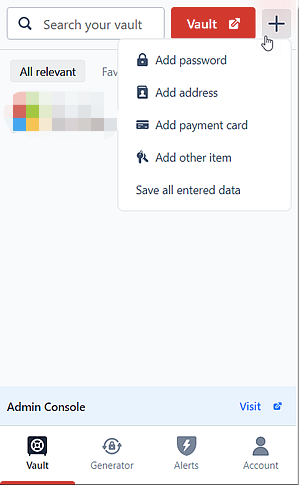
Parte 4. Conclusión
La idea de que las contraseñas se guarden en una ubicación separada significa que vaciar el caché no las eliminará incluso si así lo desea. Esté preparado para que su sesión termine; sin embargo, sus datos no se eliminarán en este momento.
Por otro lado, si ha seleccionado explícitamente borrar caché de LastPass al mismo tiempo que incluye contraseñas que se han almacenado en su navegador y algo que debe borrarse, lo hará.
Puede eliminar el caché de LastPass en su Mac con la ayuda de PowerMyMac, que es un método simple y eficiente. Incluso si quieres borrar el caché de una aplicación como Google Drive, puedes intentarlo para solucionar el problema.



